e章宝软件介绍
“e章宝”易友EU3000智能盖章软件可以在不打印、不扫描、不压缩的情况下,将一个没有签名盖章的电子文件,处理成一个带有签名和电子印章,以及电子骑缝章的电子文件。“e章宝”的应用场景:凡是使用带有签名、印章、骑缝章电子文件的场景,均可以使用“e章宝”,快速取得签名和盖章后的电子文件。详细介绍
e章宝常见问题解决方法及技巧
A.常见问题
1.e章宝使用的印章有什么要求?
2.生成的PDF文件看不到所盖的章是怎么回事?
3.生成pdf文件时报“pdfc 已停止工作”或“您必须首先安装,NET Framework的以下版本...”错误的解决方法
4.盖章时,明明把章盖在当前页,章却跑到前一页,为什么?
5.e章宝如何启用盖章后的内容合成图片功能?
B.使用方法及技巧
1.电子印章制作详细方法
2.批量盖骑缝章-公共骑缝章的使用方法
3.批量盖电子公章的方法
4.利用e章宝给PDF进行数字签名
5.印章透视产生误差的调整方法(高级用法)
6.如何设置印章大小让打印的章与实体章大小一至?
7.e章宝如何对印章进行旋转?
C.购买相关问题
1.e章宝版本差异及价格表
2.付款购买e章宝后如何获取正式版
3.付款购买正式版如何获取e章宝账号
4.付款后e章宝客服给我发了软件账号,如何输入到软件中
e章宝入门使用方法演示视频
e章宝运行方法
下载后,找到下载包所在位置,然后按如下图方法解压:
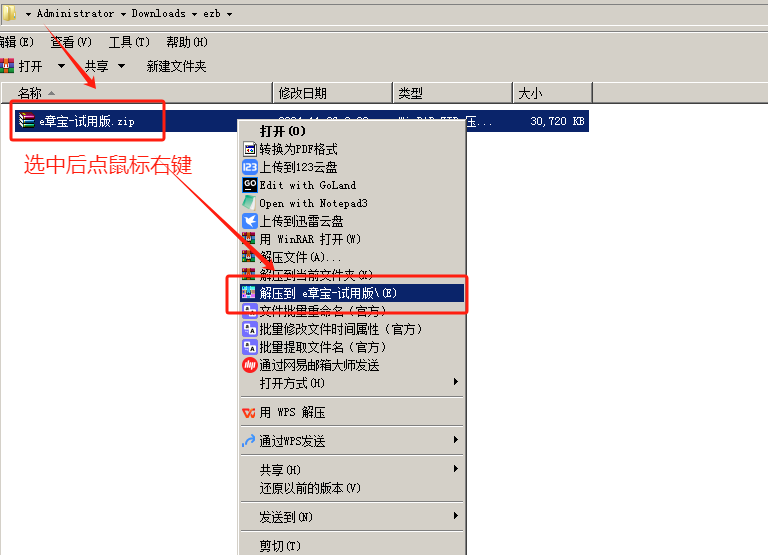
进入解压后的文件夹,找到“eZBsign.exe”,点鼠标右键,选择“以管理员身份运行”。 注意:如果不以管理员身份运行软件,一些权限限制比较严格的系统可能会出现生成不了盖章后PDF文件的情况。
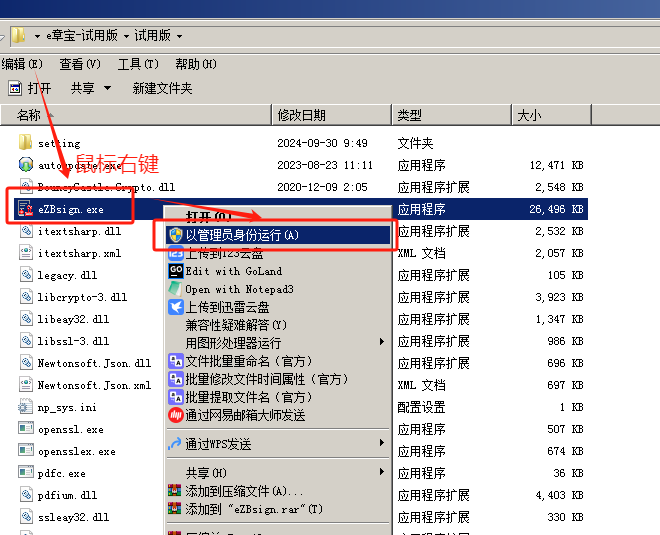
注意,使用360的,一定要点允许软件的所有操作,不然360会将e章宝当作病毒,会出现软件自动关闭,或单击生成文件时自动关闭的情况。
e章宝入门使用方法
第一步:制作需要盖的电子印章
一般是先扫描公章,然后使用e章宝(易友EU3000智能盖章软件)的一键抠图功能,把印章导入到印章库中待用。试用时建议用系统已提供的印章即可。
点击这里查看印章制作详细方法
第二步:在e章宝中导入待盖章的PDF文件
在使用软件盖章之前,需要先把你的文件转为PDF文件(可以利用本软件的功能,如word转pdf功能),在主界面,“待盖章PDF文件”区域,点“添加”,按提示操作导入待盖章的PDF文件。
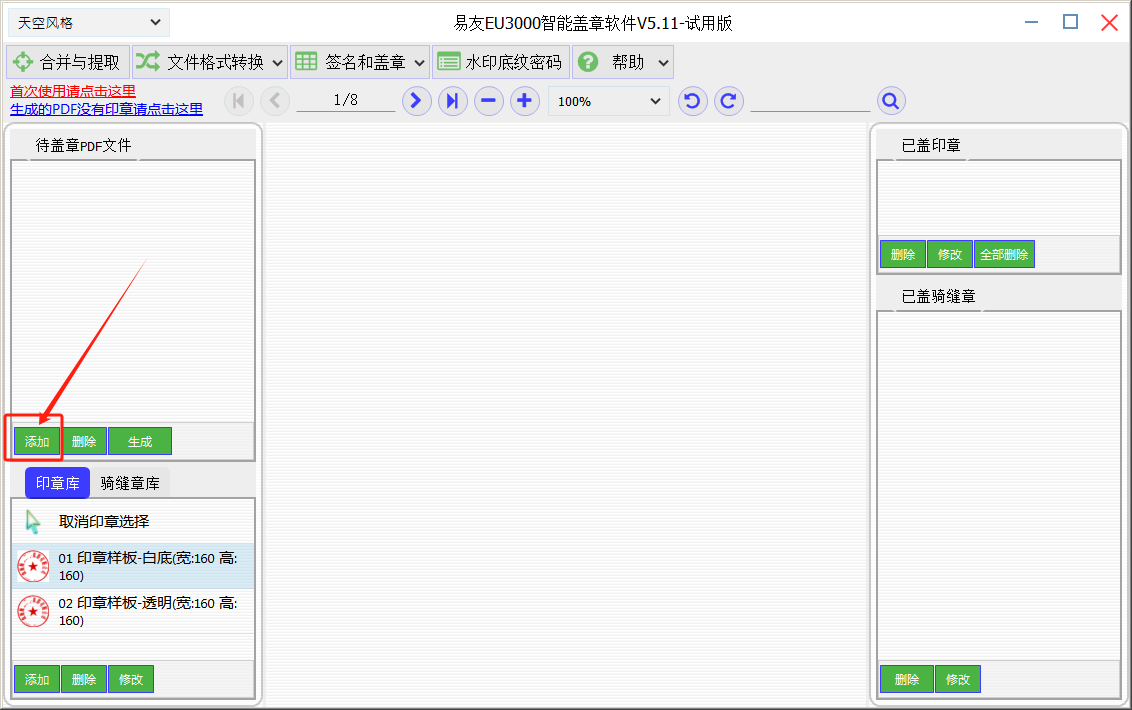
第三步:盖骑缝章
从骑缝章库中选择要盖的骑缝章,打上钩即可完成盖骑缝章的操作。

批量盖骑缝章-公共骑缝章的使用方法
第四步:盖电子公章
从印章库中选择要盖的电子公章,在打开的PDF中待盖章的位置点一下即可。如果位置不合适,可以用鼠标拖动到合适的位置。

如果章是盖在图片上,请在“将当前章置于图片上方”前打上钩,如果不打上钩生成的PDF文件会看不到所盖的章。如果这个提示窗口关了,忘记处理了怎么办?可以双击所盖印章,在弹出的窗口中把“置于文字下方”前的钩去掉。具体操作看如下面连接:
e章宝生成的PDF文件看不到所盖的章是怎么回事?
批量盖电子公章的方法
第五步:生成盖章的PDF文件
在主界面,“待盖章PDF文件”区域,点“生成”,按提示操作即可生成已盖章的PDF文件。
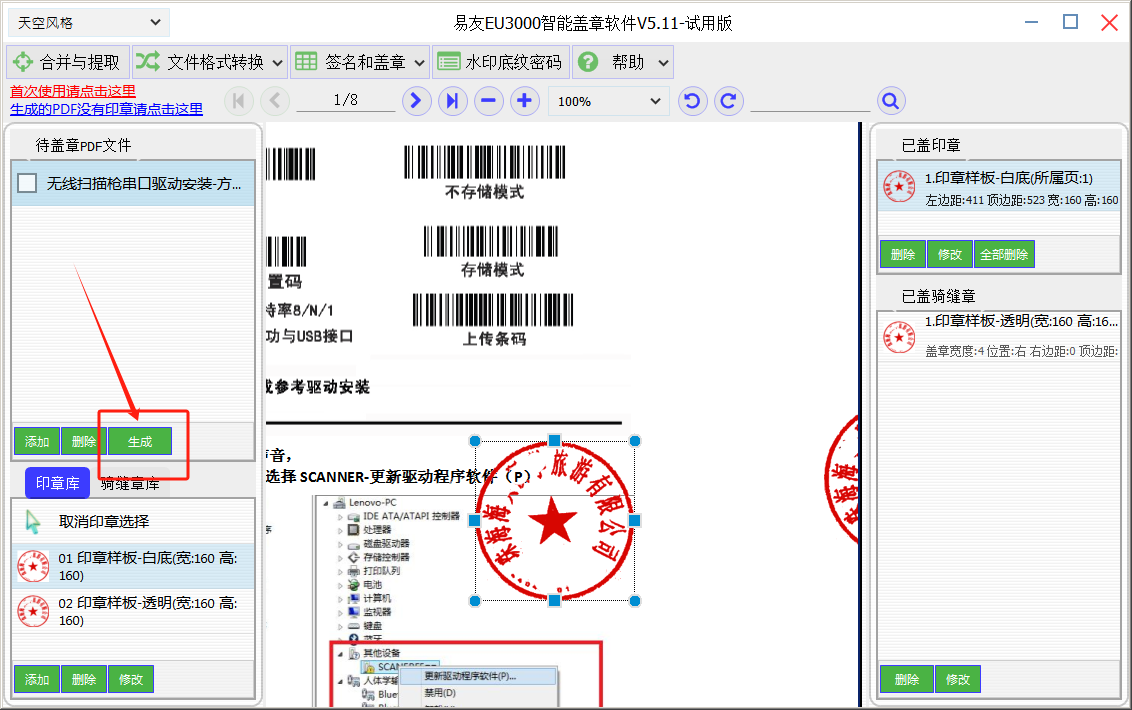
如果要批量生成PDF文件,在“待盖章PDF文件”区域把需要生成的PDF文件钩上,再点“生成”即可。在“待盖章PDF文件”区域点鼠标右键,可以多选文件或取消多选文件。


